
阅读本文前,请您先点击上面的蓝色字体“88课堂”,再点击“关注”,这样您就可以继续免费订阅更多文章了!

(Excel教程)
今天小编给大家整理了excel公式相关的操作好象你在网上还查不到这么全的,嘿嘿!
1批量输入公式
选取要输入的区域,在编辑栏中输入公式,按CTRL+ENTER即可批量填充公式。

(Excel教程)
2批量修改公式
如果是修改公式中的相同部分,可以直接用替换功能即可。
3快速查找公式
选取表格区域 - 按Ctrl+g打开定位窗口 - 定位条件 - 公式,即可选取表中所有的公式(Excel教程)

4显示公式部分计算结果
选取公式中的要显示的部分表达式,按F9键(Excel教程)

按F9键后的结果
 想恢复公式,按esc退出编辑状态即可。(Excel教程)
想恢复公式,按esc退出编辑状态即可。(Excel教程)
5保护公式
选取非公式的填写区域,取消单元格锁定。公式区域不必操作。

设置单元格格式后,还需要保护工作表:审阅 - 保护工作表。(Excel教程)
6隐藏公式
隐藏公式和保护公式多了一步:选取公式所在单元格区域,设置单元格格式 - 保护 - 勾选“隐藏” - 保护工作表。(Excel教程)
 隐藏公式效果:
隐藏公式效果:

(Excel教程)
7显示所有公式
需要查看表中都设置了哪些公式时,你只需按alt+~组合键(或 公式选项卡 - 显示公式)(Excel教程)

把公式转换为数值
8把公式转换为数值
公式转换数值一般方法,复制 - 右键菜单上点123(值)

9显示另一个单元格的公式
如果想在B列显示A列的公式,可以通过定义名称来实现。(Excel教程)
公式 - 名称管理器 - 新建名称:G =get.cell(6,sheet3!a4)
 在B列输入公式=G,即可显示A列的公式。(Excel教程)
在B列输入公式=G,即可显示A列的公式。(Excel教程)

excel2013中新增了FORMULATEXT函数,可以直接获取公式文本。
10第把表达式转换为计算结果
方法同上,只需要定义一个转换的名称即可。(Excel教程)
zhi =Evaluate(b2)

在B列输入公式 =zhi即可把B列表达式转换为值

11快速查找公式错误原因
当一个很长的公式返回错误值,很多新手会手足无措,不知道哪里出错了。兰色介绍排查公式错误的技巧,3秒就可以找到错误。(Excel教程)
下面兰色做了一个简单的小例子
【例】:如下图所示,单元格的公式返回值错误。要求排查出公式的哪部分出现了错误。(Excel教程)
操作方法:
1、 打开单元格左上角绿三角,点“显示计算步骤”

2、在打开的“公式求值”窗口中,求值会自动停在即将出错的位置。这时通过和编辑栏中的公式比对,就可以找出产生错误的单元格。(D7)(Excel教程)

如果公式中有多处错误,可以先修正前一次,然后再点显示计算步骤,查找下一处错误。(Excel教程)
12自动复制上一行公式
在excel表中增加新记录时,总需要反复复制上一行的公式,如果公式能自动复制,肯定可以方便的多。但怎么做到呢?(Excel教程)
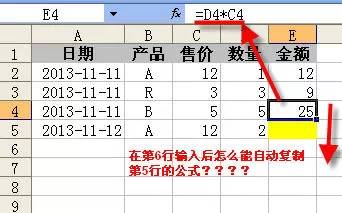
操作步骤:
选取已输入的区域,excel2003右键 - 创建列表 (excel2010 插入 选项卡 - 表格)如下图所示。(Excel教程)
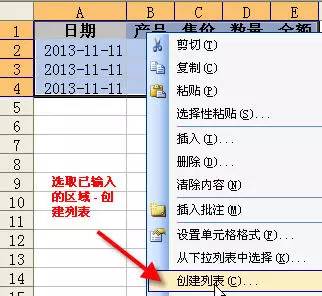
创建列表后,再添加新的行,公式会自动复制上一行的公式。如下图所示。(Excel教程)
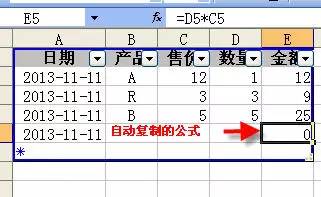
知识点延伸:如果你需要创建一个可以随数据源区域变化而自动扩展的数据透视表或图表,那么在插入透视表和图表之前,先把这个区域创建成列表。(Excel教程)
爆文推荐(点击可阅读):
 【Excel技巧】5个超实用的Excel技巧,让你的办公效率更高
【Excel技巧】5个超实用的Excel技巧,让你的办公效率更高
 【Excel公式】Excel公式|懒人专用的10个万能的Excel公式
【Excel公式】Excel公式|懒人专用的10个万能的Excel公式
 【Excel】大神教你玩转Excel,收获高效人生!
【Excel】大神教你玩转Excel,收获高效人生!
 【Excel】 零基础也能学会的12个Excel实用技巧,你掌握了吗?
【Excel】 零基础也能学会的12个Excel实用技巧,你掌握了吗?
 【Excel教程】Excel技巧教程丨6个职场常用Excel技巧,千万不要错过呦!
【Excel教程】Excel技巧教程丨6个职场常用Excel技巧,千万不要错过呦!
 【Excel技巧】Excel技巧|这个最常用的Excel快捷键,大部分人都不知道!
【Excel技巧】Excel技巧|这个最常用的Excel快捷键,大部分人都不知道!
 【Excel技巧】Excel最全使用技巧,再忙都要学起来!(内附教程图,建议收藏!)
【Excel技巧】Excel最全使用技巧,再忙都要学起来!(内附教程图,建议收藏!)
今日话题
#您希望小编下次分享有关Excel的哪些教程呢?#
欢迎大家留言。
如果觉得文章写得不错,就点个在看、转发、评论留下您的足迹吧~

惠学堂,一样的课,花最少的钱!
↓↓↓

课程推荐一:刘万祥Excel全套课程
包含11个专辑的课程-网易云

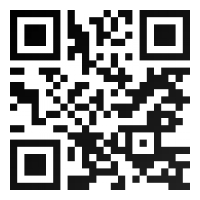
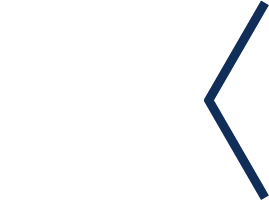
扫码领取本课程
课程简介:
目录:
1、让你的表格会说话
2、让你的图表动起来
3、会用鼠标就够了
......
惠学堂,一样的课,花最少的钱!
关注公众号“88课堂”,获取全网最新最全的热门课程资源库!
课程推荐二:一次性学透Excel函数
让你5分钟搞定一天的工作

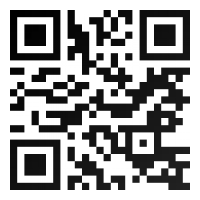
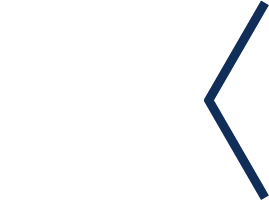
扫码领取本课程
课程简介:
课程大纲:
1、理解2个概念,轻松摸透Excel函数规则。
2、必学的常用函数,强悍到让你秒解数据问题。
3、以一敌十的招牌函数,学懂又该涨工资了。
4、学以致用,解决工作、生活、学习的方方面面。
惠学堂,一样的课,花最少的钱!
关注公众号“88课堂”,获取全网最新最全的热门课程资源库!


 点击下方“
点击下方“
阅读原文























 被折叠的 条评论
为什么被折叠?
被折叠的 条评论
为什么被折叠?








